إذا رأيت إشعار حساب عند فتح أحد تطبيقات Office، فهذا يعني أن المسؤول Microsoft 365 قد عين لك مؤخرا ترخيصا لاشتراك Microsoft 365 جديد. لضمان استمرار تشغيل تطبيقات Office بسلاسة، اتبع الخطوات في هذه المقالة لتحديث إصدار Office الذي تحصل عليه مع اشتراكك الجديد. إذا كنت تستخدم Skype for Business ، فسوف تحتاج إلى إعادة تثبيته من Microsoft 365 أيضا.
الخطوة 1: تحديث Office أو إعادة تثبيته
يمكنك إيقاف إشعار حساب إما بتحديث Office (إذا كنت تستخدم Office 2016 حالياً)، أو إعادة تثبيته (إذا كان لديك Office 2013 حالياً).
اختر إصدار Office الذي تستخدمه حالياً.
لديّ Office 2016
-
اختر التحديث في مربع الحوار إشعار حساب ثم سجل دخولك، إذا تمت مطالبتك بذلك.
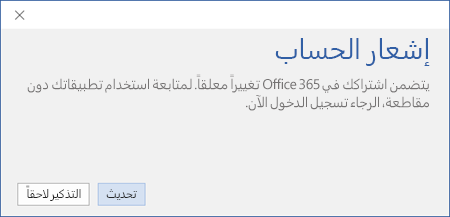
سيقوم Office بتنزيل التحديثات في الخلفية، حتي لو لم يكن Office قيد التشغيل. ستتم إزالة تثبيت الإصدار القديم من Office كجزء من هذه العملية.
هام: إذا كان لديك Office 2016، وكان مربع الحوار إشعار حساب يحتوي على الزر تسجيل الدخول بدلاً من الزر التحديث، اتبع الإجراء لديّ Office 2013.
لديّ Office 2013
إذا كان لديك Office 2013، نوصي باتباع الخطوات أدناه لإزالة تثبيته أولاً ومن ثم قم بتثبيت الإصدار المرفق مع خطتك الجديدة.
-
إلغاء تثبيت Office. راجع إلغاء تثبيت Office من جهاز كمبيوتر شخصي.
-
تثبيت Office باتباع الخطوات الواردة في تثبيت Office على الكمبيوتر الشخصي أو على Mac.
ملاحظة: على صفحة Office، قد ترى الخيار لتثبيت Office 2016 أو Office 2013 أو كليهما. يعتمد ذلك على إصدارات Office التي قام المسؤول بتوفيرها لك.
لست متأكداً من الإصدار الذي أملكه. مساعدتي في التحقق.
-
افتح Word.
-
انتقل إلى ملف > حساب، ومن ثم ابحث عن رقم الإصدار ضمن تحديثات Office.
الإصدار 15 هو Office 2013، والإصدار 16 هو Office 2016.
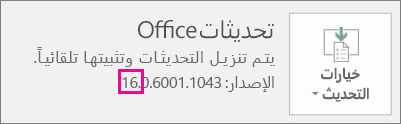
الخطوة 2: إعادة تثبيت Skype for Business
-
سجل الدخول Microsoft 365 باستخدام حساب العمل أو المدرسة في https://admin.microsoft.com/home.
-
في الصفحة Microsoft 365 الرئيسية لمدخلك، اختر تثبيت Skype for Business واتبع المطالبات لتثبيته.
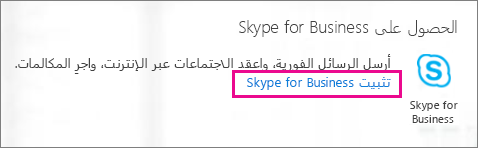
إذا كانت لديك أي مشاكل في Skype for Business من المدخل، يمكنك تنزيله هنا، بدلا من ذلك: https://support.microsoft.com/kb/3098207.
اطلّع أيضاً على
هل يتعذر عليك العثور على تطبيقات Office في نظام التشغيل Windows 10 أو Windows 8 أو Windows 7؟











